显卡驱动打着黑屏 安装显卡驱动后出现黑屏怎么办
在使用电脑过程中,显卡驱动的问题往往会给我们带来一些困扰,尤其是当我们安装显卡驱动后,突然遭遇到了黑屏的情况,这让人不禁感到焦虑和困惑。我们不必过于担心,因为这个问题并非无解。接下来我们将探讨一些可能的解决方法,帮助您解决显卡驱动打着黑屏、安装显卡驱动后出现黑屏的困扰。
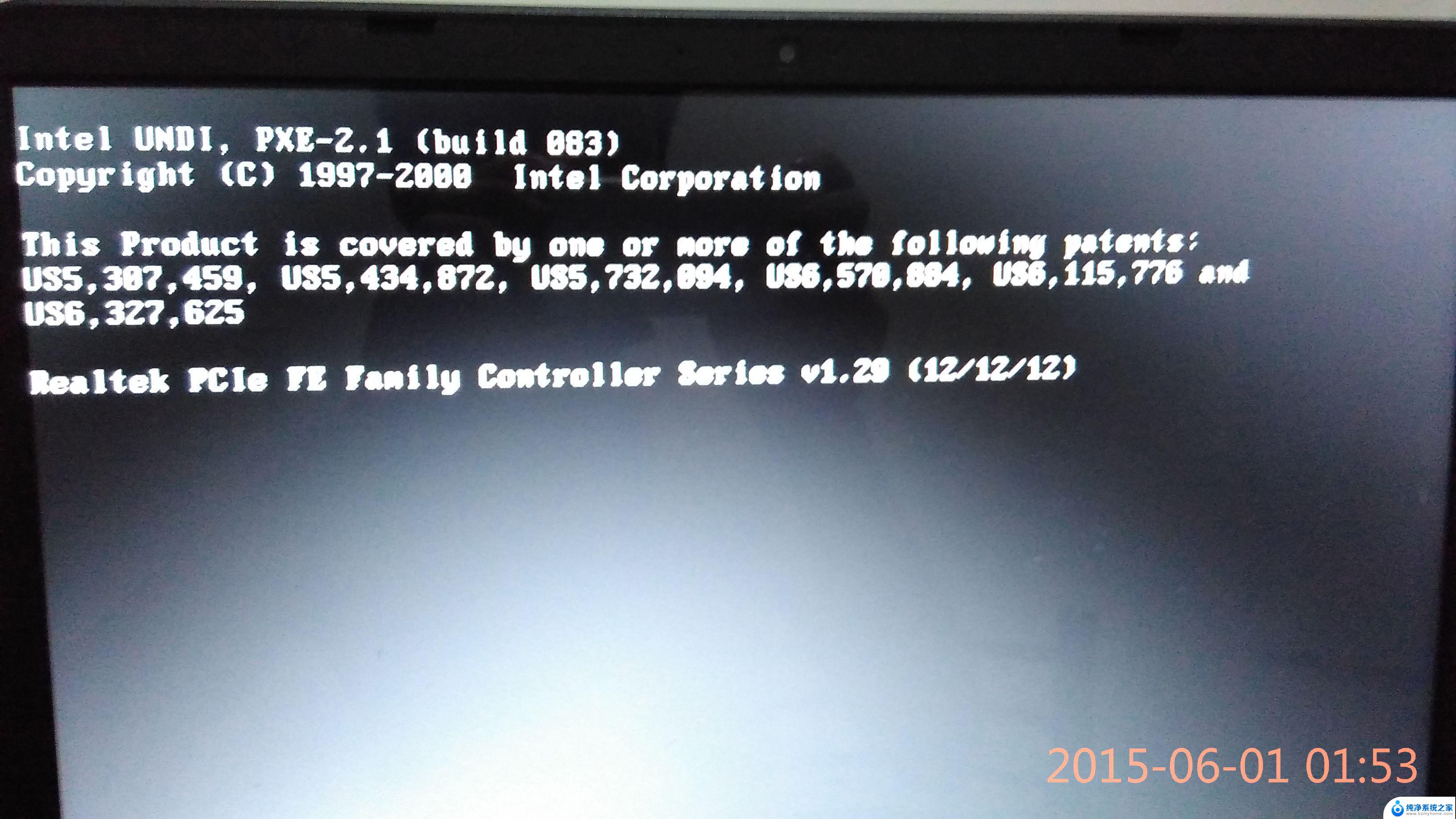
在实际工作环境中,安装显卡驱动启动时黑屏最主要有以下几种原因:
1、显卡驱动的版本问题
2、当前运行的操作系统不在被支持列表中
3、正常现象,加载过程中要切换图形的显示模式
1、观察能否自行恢复
在系统启动过程中,如果出现闪烁的现象,可观察画面能否恢复至正常状态并进入操作系统?如果能够正常恢复回来,基本可以判定主机无故障。
2、重新安装显卡驱动
2.1 开机自检画面过后,按键盘的“F8”热键调出 Windows 高级启动菜单,然后在列表中选择“最后一次正确的配置”或“启用 VGA 模式”引导。
2.2进入系统后,点击“驱动下载专区”。
2.3在通过主机编号或机型查询驱动中输入相关信息如:Y480,然后系统将会自动检索出对应的数据。可点击检索后的“[Idea机型]IdeapadY480”。
2.4在操作系统后选择当前主机运行的操作系统版本,如:Windows 7 64-bit。
2.5然后展开“显卡”,根据主机实际的显卡厂商选择并点击的“下载”。
2.6然后根据实际情况,将下载回来的显卡驱动解压并安装,安装后需要重新启动主机观察故障是否排除?
提醒:
也可以通过显卡厂商的官方网站,下载公版显卡驱动安装进行测试。
3、使用联想乐驱动智能安装
如果无法通过主机号、主机型号获取对应的驱动程序,您也可以下载“联想乐驱动”软件安装。该软件安装成功后在桌面会生成该软件的快捷方式,双击图标启动该程序。程序会自动获取到您的主机编号,接下来程序会为您找到当前使用机器的驱动,如:主板,显卡,声卡,无线网卡等,您可以点击下载、安装按钮轻松完成驱动程序的下载安装。
4、联系服务网点
如果上述操作仍然无法解决故障,建议带上主机和购机发票,一起送修到就近的联想服务网点进行进一步检测。某些情况下,可能需要安装可支持的操作系统版本。
以上就是显卡驱动导致黑屏的全部内容,如果遇到这种情况,可以尝试按照以上方法来解决,希望对大家有所帮助。
显卡驱动打着黑屏 安装显卡驱动后出现黑屏怎么办相关教程
- 显卡无法安装驱动怎么办 Win10显卡驱动无法安装怎样解决
- 显卡怎么安装驱动 安装显卡驱动的具体步骤
- 显卡驱动不能安装 如何解决显卡驱动安装失败的问题
- win11显卡驱动程序安装失败 nvidia驱动程序安装失败怎么办
- 显卡兼容驱动安装失败 电脑显示器出现图形驱动程序无法找到兼容的图形硬件怎么办
- 安装新显卡后电脑没有声音了 声卡驱动装不上的解决方案
- 台式机声卡驱动怎么安装 电脑声卡驱动重装教程
- 声卡驱动安装后没有声音怎么办 声卡驱动安装好了为什么没有声音
- 驱动声卡怎么安装步骤 重装电脑声卡驱动步骤
- 电脑卸载了显卡驱动怎么重新安装 重装计算机显卡驱动的注意事项
- 苹果电脑安装win10双系统怎么切换 苹果笔记本装了双系统怎么选择启动
- ghost能安装iso文件吗 ghost版Win10系统安装方法
- 笔记本怎么装两个硬盘 笔记本双硬盘安装注意事项
- 安装独立显卡后显示器不亮 电脑换新显卡后显示器不亮怎么办
- 笔记本电脑安装双系统 电脑如何安装多系统
- 正版系统如何重装正版系统 win10怎么清空并重装系统
系统安装教程推荐
- 1 笔记本怎么装两个硬盘 笔记本双硬盘安装注意事项
- 2 笔记本电脑安装双系统 电脑如何安装多系统
- 3 win11显卡驱动程序安装失败 nvidia驱动程序安装失败怎么办
- 4 win11怎么重置应用 如何重新安装Windows11系统应用
- 5 win11安装系统更新后白屏 Win11白屏问题的修复方法
- 6 win11怎么安装ie0 IE浏览器安装教程
- 7 win11重装后没有windows defender Win11没有安装Defender怎么办
- 8 window10笔记本怎么重新做系统 笔记本怎么重新安装操作系统
- 9 win11安装edge浏览器打不开 win11edge浏览器打不开白屏怎么办
- 10 win11选择软件安装位置 Win11如何更改软件安装位置